Gỡ bỏ phần mềm toàn diện không để lại dấu vết.
Microsoft luôn cố gắng để nâng cao chất lượng các ứng dụng của mình và dễ thấy nhất chính là sự so sánh giữa Windows Vista và Windows 7. Tuy nhiên một thành phần cũng khá quan trọng và có ảnh hưởng đến tốc độ hoạt động của hệ thống. Trong quá trình sử dụng thì chắc hẳn ai cũng đôi lần cài vào rồi gỡ bỏ ứng dụng ra khỏi hệ thống. Với công cụ Unistall a program của Windows có khá nhiều nhược điểm chẳng hạn như thời gian gỡ các ứng dụng có dung lượng lớn tốn khá nhiều thời gian cũng như gỡ bỏ không hoàn toàn còn lưu lại khá nhiều tập tin rác và khoá registry.
Để đối phó với vấn đề này, người dùng có thể lựa chọn các công cụ của bên thứ ba như Geek Uninstaller, Revo Uninstaller... Hôm nay, GenK sẽ giới thiệu một tiện ích tương tự là Wise Program Uninstaller hoàn toàn miễn phí mà lại cực kỳ nhỏ gọn.
Bạn có thể tải về Wise Program Uninstaller tại đây.
Wise Program Uninstaller là ứng dụng dạng portable không cần cài đăt, chỉ cần giải nén tập tin tải về và kích hoạt tập tin thực thi là có thể sử dụng ngay.
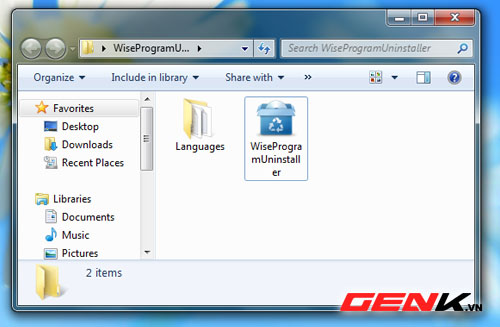
Wise Program Uninstaller cung cấp cho bạn ba tuỳ chọn gỡ bỏ phần mề là Safe Uninstall (gỡ theo cách thông thường như trình mặc định của Windows), Modify Programs (thay đổi các tuỳ chỉnh bên trong phần mềm), Forced Uninstall (gỡ bỏ cưỡng ép phần mềm).
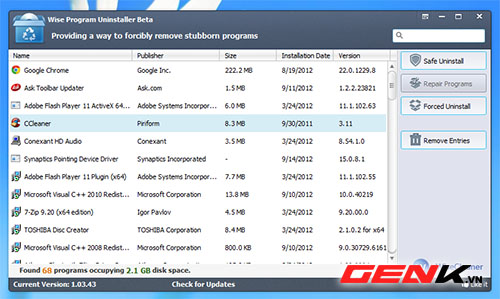
Khi bấm chuột phải vào ứng dụng, trên menu ngữ cảnh xuất hiện các tuỳ chọn cho phép bạn truy tìm các khoá liên quan bên trong registry hoặc tìm kiếm thông tin về ứng dụng đó thông qua Google.
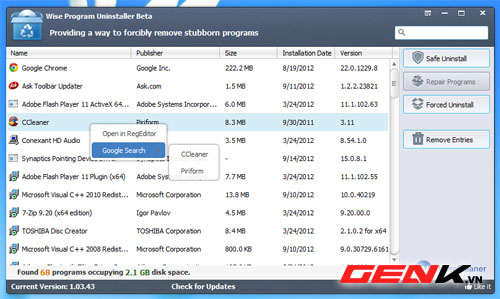
Để gỡ bỏ một phần mềm, chọn phần mềm đó từ danh sách bạn có thể sử dụng hộp tìm kiếm để tìm kiếm nhanh hơn ứng dụng trong danh sách dài. Một khi bạn đã lựa chọn phần mềm bạn muốn gỡ bỏ, bạn có hai lựa chọn là Safe Uninstall và Forced Uninstall. Nhấp vào nút Safe Uninstall sẽ mở trình gỡ bỏ mặc định của phần mềm, từ đó bạn có thể gỡ bỏ phần mềm bình thường. Nếu trong bất kỳ trường hợp nào Safe Uninstall không làm việc, thử tùy chọn Forced Uninstall, nhưng hãy nhớ rằng tùy chọn này chỉ nên được sử dụng trong trường hợp Safe Uninstall không hoạt động.
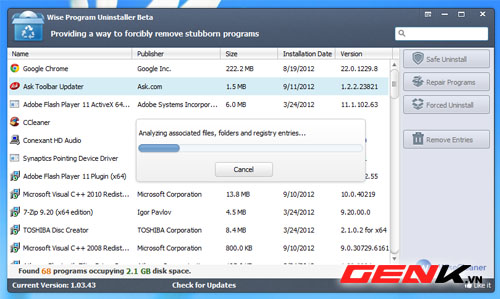
Nếu bạn gỡ bỏ cài đặt phần mềm bằng cách sử dụng các tùy chọn Forced Uninstall, nó sẽ hiển thị cho bạn các khoá registry và các tập tin liên quan đến phần mềm. Bạn có thể lựa chọn những thành phần cần xoá hoặc giữ lại.
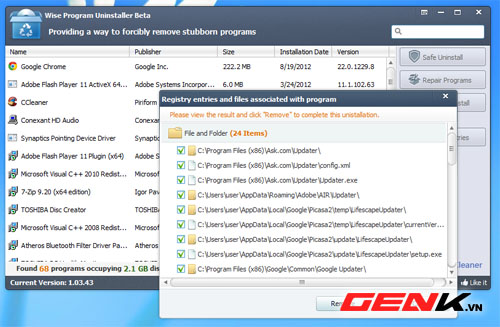
Wise Program Uninstaller tường thích với Windows XP, Windows Vista, Windows 7 và Windows 8.



